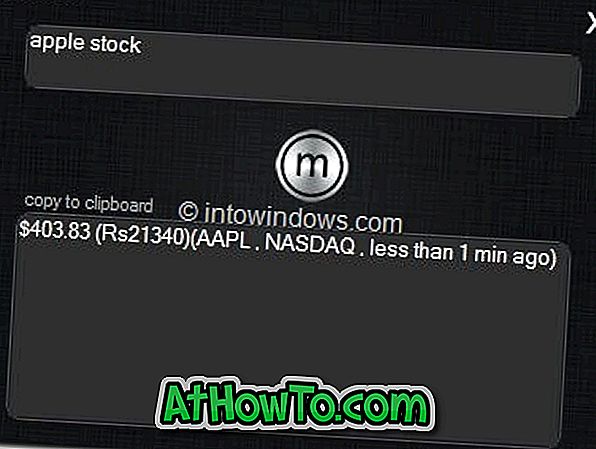Mänguriba on üks suurepäraseid funktsioone, mis on saadaval operatsioonisüsteemis Windows 10. Kasutades mänguriba, saate salvestada mänge, võtta ekraanipilte, saateid ja teha palju rohkem ilma kolmandate osapoolte rakenduste abita.
Vaikimisi seadistuste abil saate mängu- või rakenduse käivitamisel kasutada Windowsi logo + G kiirklahvi, et avada mänguriba. Seejärel saab mänguriba kasutada rakenduse, salvestusekraani ja ringhäälingu rakenduse ekraanipiltide tegemiseks. Kõiki neid funktsioone või funktsioone saab kasutada klaviatuuri otseteede abil.

Mänguriba vaikimisi kiirklahvid:
Avage mänguriba: Windowsi logo + G
Salvestage see: Windowsi logo + Alt + G
Võtke ekraanipilt: Windowsi logo + Alt + PrtScrn
Salvestamise alustamine / lõpetamine: Windowsi logo + Alt + R
Näita salvestamise taimerit: Windowsi logo + Alt + T
Mikrofon sisse / välja: Windowsi logo + Alt + M
Algus / paus ülekanne: Windowsi logo + Alt + B
Näita kaamerat ülekandes: Windowsi logo + Alt + W
Kui te mingil põhjusel ei ole rahul ühe mänguribale või selle funktsioonidele määratud kiirklahvidega, saate seda muuta ilma täiendava tarkvara abita.
Nagu te tõenäoliselt teate, ei võimalda Windowsi operatsioonisüsteem tavaliselt klaviatuuri vaikimisi kiirklahve muuta, kuid Microsoft on seekord teinud erandi, lubades muuta mängurežiimi ja selle funktsioonide vaikimisi kiirklahve.
Mänguriba avamiseks saate muuta vaikimisi klaviatuuri otseteed, võtta ekraanipildi, salvestada ekraani, alustada / peatada salvestamist, näidata salvestamise taimerit, lülitada mikrofoni sisse või välja, alustada / peatada ülekannet ja näidata kaamerat kaameras.
Pidage meeles, et Windows 10 ei luba seada kiirklahvi, mida kasutab juba üks Windowsi operatsioonisüsteemi põhifunktsioonidest. Näiteks ei saa te määrata Windows + R klaviatuuri otseteed, et avada mänguriba, kuna seda kasutatakse juba käivituskäskude dialoogi avamiseks.
Uus klaviatuuri otsetee, mille soovite määrata avatud mänguribale või mõnele selle funktsioonile, peab sisaldama Ctrl, Alt või Shift ja vähemalt ühte teist võtit.
Muuda vaikimisi mänguriba kiirklahve
Täitke alltoodud juhised, et määrata oma klaviatuuri otseteed, et avada Game bar ja muud mänguriba funktsioonid.
1. samm: avage rakenduste seaded. Liikuge mänguni > Mänguriba .
2. etapp: valige jaotises Klaviatuuri otseteed funktsiooni kõrval olev väli, tippige oma kiirklahv, mis koosneb Ctrl, Alt või Shift ja vähemalt ühest muust klahvist. Näiteks mänguriba käivitamiseks saate määrata kiirklahvi Ctrl + Alt + D.

Loodan, et see juhend on kasulik!